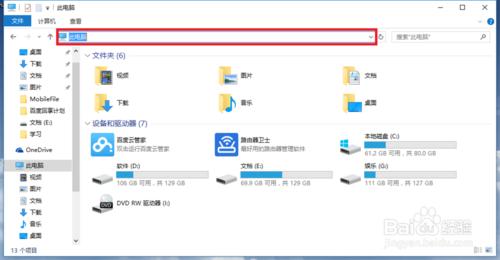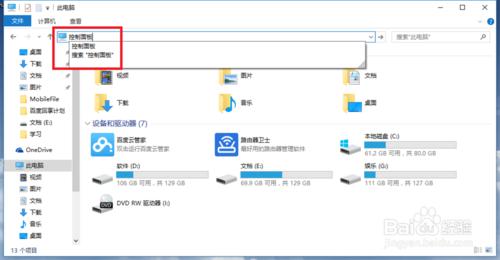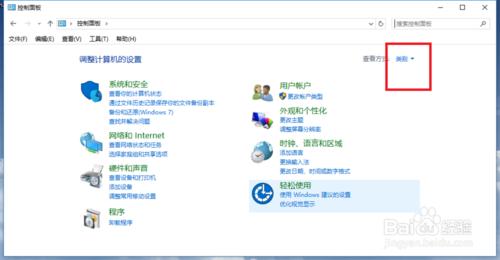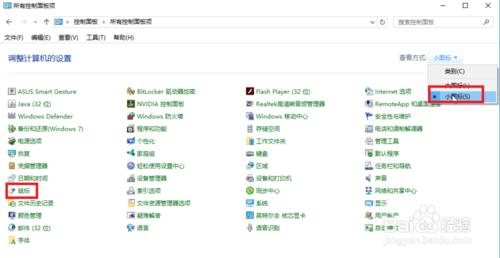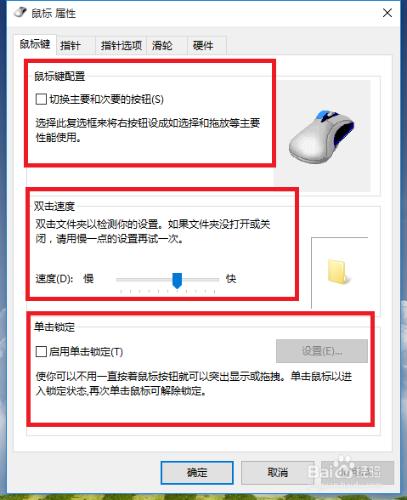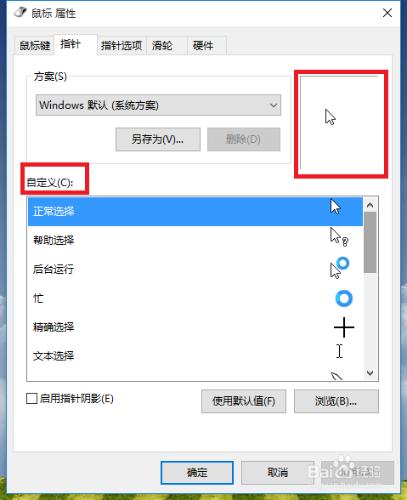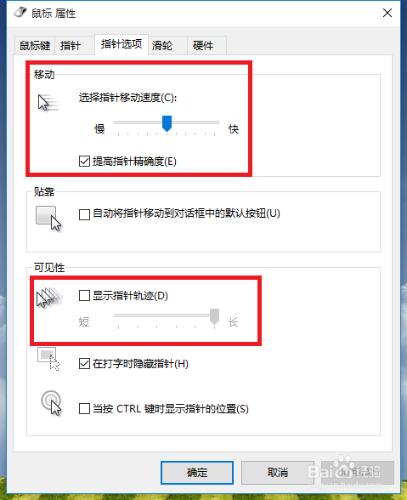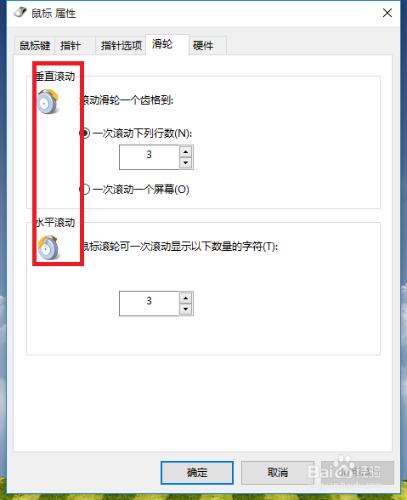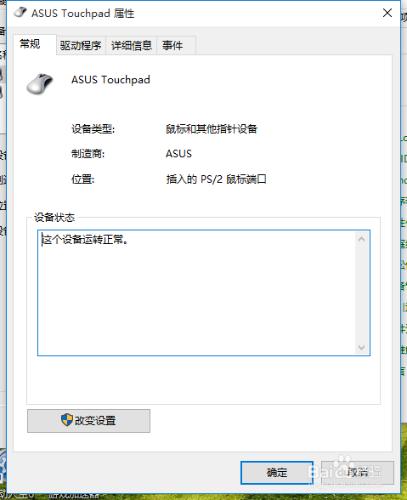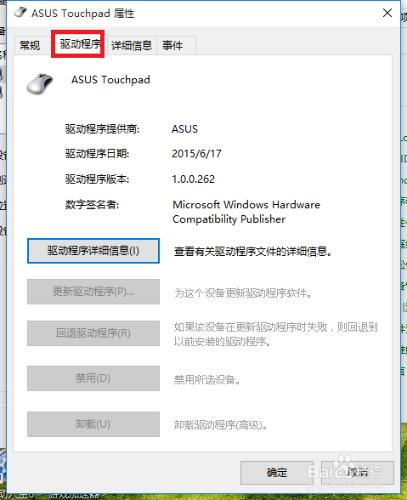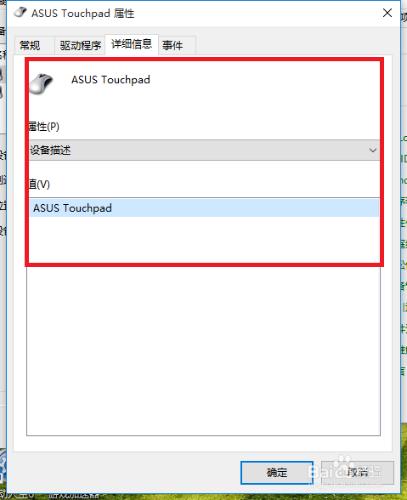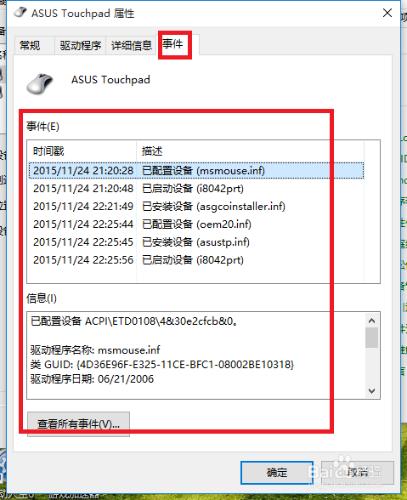每部電腦中必備的一樣東西就是鼠標,包括筆記本在內,那麼鼠標在桌面上的顯示樣式和移動快慢如何來進行設置呢?下面做出詳細解答。
方法/步驟
首先打開電腦的控制面板,你可以直接在系統中打開也可通過我的計算機進行搜索,按電腦中的windows + E 打開如下圖所示的磁盤管理
然後再搜索框中輸入“控制面板” 然後進行查找
如下的界面就是控制面板(幾乎每臺電腦進入到控制面板的時候都是大圖標)
這裡我們需要找到關於鼠標的應用,所以必須切換為小圖標,選擇圖標然後進行切換即可,隨後咋小圖標中找到鼠標,然後點擊進入鼠標設置
如下的屬性設置框就是鼠標設置,這裡我們先看到的是鼠標鍵設置界面,我們可以看到的是在鼠標鍵設置界面中,這裡是分為三個模塊的,“鼠標鍵配置”“雙擊速度”“單擊鎖定” ,我們大體進行解釋,鼠標鍵配置:我們選擇了這裡的小方塊選項之後,它主要是決定鼠標左右擊按鈕的設置 ,雙擊速度:這裡主要是調節鼠標雙擊一個事件時,事件響應的快慢 單機鎖定:設置完成之後不需要一直按住鼠標進行拖拽,可直接鎖定然後進行拖拽。
下圖中的就是鼠標的圖標設置了,我們可以看到一個自定義模塊,這裡的自定義就是進行選擇鼠標圖標的樣式所設置的,在右上角我們也可看到一個空的模塊,這裡是提供鼠標設置之後樣式的顯示
如下是指針選項了,這裡的設置可以設置鼠標的移動速度和移動軌跡,如果你覺得你的鼠標不靈活了,你可以將它的移動速度設置的快一些
在鼠標上部是一個滑輪,這裡的滑輪是為了方便你在看網頁的時候進行翻頁的選項,這裡的設置可以使得你縱橫翻頁的距離大小及速度
最後一個就是硬件設置了,不過這裡的硬件設置指的是單單一個鼠標的設置,在硬件設置的最右下角我們可以看到一個屬性設置,點擊進入
在屬性設置中又分為了四個模塊常規、驅動程序、詳細事件、事件,如下便是第一個模塊:常規:在常規中我們可以看到你鼠標的型號及運行是否正常和在電腦中的哪個插槽中使用
驅動程序,只要是負責查看鼠標的驅動更新時間以及驅動詳情
詳細詳細基本等同於常規設置
最後是鼠標事件,查看一定時間段中鼠標配置電腦的事件